要取消Excel表格的只读设置,可以通过以下几种方法:检查文件属性、更改文件权限、解除文件保护、关闭共享工作簿。其中,更改文件权限是最常见的解决方法。通过更改文件的权限设置,确保用户有完全控制权限,可以有效地解除只读状态。
一、检查文件属性
Excel文件可能被设置为“只读”属性,这会导致文件在打开时自动进入只读模式。以下步骤可以帮助你检查和更改文件属性:
找到Excel文件,右键点击文件并选择“属性”。
在“常规”选项卡中,确保“只读”选项未被选中。如果已选中,请取消选中并点击“应用”。
关闭属性窗口,并重新打开Excel文件,确认是否已解除只读状态。
二、更改文件权限
文件权限问题是导致Excel文件变为只读状态的常见原因之一。通过更改文件权限,可以确保用户拥有完全控制权限,从而解除只读状态。
右键点击Excel文件,选择“属性”。
转到“安全”选项卡,选择你的用户名。
点击“编辑”按钮,确保“完全控制”权限被赋予给你的用户。
点击“应用”并“确定”保存更改。
重新打开Excel文件,确认是否已解除只读状态。
三、解除文件保护
Excel文件可能被保护,以防止未经授权的更改。通过解除文件保护,可以恢复文件的编辑功能。
打开Excel文件,点击“审阅”选项卡。
在“保护”组中,选择“撤销工作表保护”或“撤销工作簿保护”。
如果文件被设置了密码保护,请输入密码解除保护。
确认文件是否已解除只读状态。
四、关闭共享工作簿
共享工作簿功能可能导致Excel文件变为只读状态。通过关闭共享工作簿功能,可以恢复文件的编辑权限。
打开Excel文件,点击“审阅”选项卡。
在“更改”组中,选择“共享工作簿”。
在“编辑”选项卡中,取消选中“允许多用户同时编辑,同时允许合并更改”选项。
点击“确定”保存更改,并重新打开Excel文件,确认是否已解除只读状态。
五、检查网络驱动器权限
如果Excel文件存储在网络驱动器上,网络驱动器的权限设置可能导致文件变为只读状态。通过检查和更改网络驱动器权限,可以确保用户拥有编辑权限。
打开网络驱动器,找到Excel文件。
右键点击文件,选择“属性”。
转到“安全”选项卡,选择你的用户名。
确保“完全控制”权限被赋予给你的用户。
点击“应用”并“确定”保存更改,重新打开Excel文件,确认是否已解除只读状态。
六、检查Excel版本兼容性
不同版本的Excel可能存在兼容性问题,导致文件变为只读状态。通过检查Excel版本兼容性,可以确保文件在不同版本之间正常编辑。
打开Excel文件,点击“文件”选项卡。
选择“信息”,然后点击“检查问题”按钮。
选择“检查兼容性”,查看是否存在兼容性问题。
如果存在兼容性问题,按照提示进行修复,并重新打开Excel文件,确认是否已解除只读状态。
七、使用Excel修复工具
如果以上方法均未能解决问题,可以尝试使用Excel修复工具。Excel修复工具可以帮助修复损坏的Excel文件,并恢复文件的编辑权限。
下载并安装Excel修复工具,例如Stellar Phoenix Excel Repair。
打开修复工具,选择需要修复的Excel文件。
运行修复工具,等待修复完成。
打开修复后的Excel文件,确认是否已解除只读状态。
八、删除临时文件
有时,Excel的临时文件可能导致文件变为只读状态。通过删除Excel的临时文件,可以恢复文件的编辑权限。
关闭所有Excel实例。
打开文件资源管理器,导航到临时文件夹(通常位于C:Users[用户名]AppDataLocalTemp)。
删除所有与Excel相关的临时文件。
重新打开Excel文件,确认是否已解除只读状态。
九、重新命名文件
重新命名Excel文件有时可以帮助解决只读状态问题。通过重新命名文件,可以刷新文件的属性设置,恢复文件的编辑权限。
找到Excel文件,右键点击文件,选择“重命名”。
输入一个新的文件名,并按“Enter”键保存更改。
重新打开Excel文件,确认是否已解除只读状态。
十、联系IT支持
如果以上方法均未能解决问题,建议联系公司的IT支持团队寻求帮助。IT支持团队可以帮助检查和解决Excel文件的只读状态问题,确保文件正常编辑。
通过以上方法,可以有效解决Excel表格显示为只读的问题。希望这些方法对你有所帮助,确保你的Excel文件恢复正常的编辑权限。
相关问答FAQs:
1. 为什么我的Excel表格显示为只读?
Excel表格显示为只读的原因可能有多种。可能是因为你在打开表格时选择了只读模式,也可能是因为表格被其他用户或程序锁定了。另外,如果表格保存在受保护的文件夹中,你可能无法修改它。
2. 如何取消Excel表格的只读设置?
取消Excel表格的只读设置很简单。首先,确保你已经关闭了所有其他程序对该表格的访问。然后,右键单击表格文件,选择“属性”选项,在属性对话框中取消“只读”选项。你也可以通过在Excel中打开表格后,点击“文件”>“信息”>“编辑权限”>“编辑权限”来取消只读设置。
3. 如果我无法取消Excel表格的只读设置,该怎么办?
如果你无法取消Excel表格的只读设置,可能是因为表格被其他用户锁定了,或者你没有足够的权限来修改该表格。在这种情况下,你可以尝试联系表格的所有者或管理员,请求他们解锁表格或给予你修改权限。另外,你也可以尝试将表格另存为另一个位置,然后再尝试取消只读设置。
文章包含AI辅助创作,作者:Edit2,如若转载,请注明出处:https://docs.pingcode.com/baike/4064048